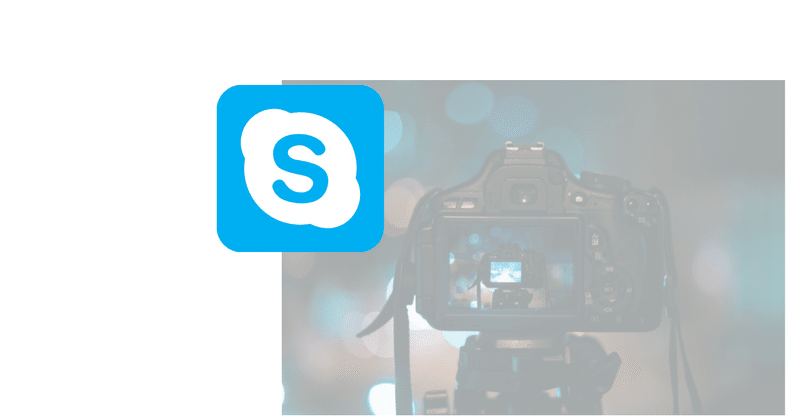
skypeで2カメラしながらレッスン方法(mac)
昨日、macユーザーの若手先生から相談があった。
「絵を教えるときに、互いの顔と手元を映しながらレッスン、
Skypeでできますか?」
あえて、ZOOMでなくて?と前置きも
今回は忘備録として残す。
結論から言うとできないことはない
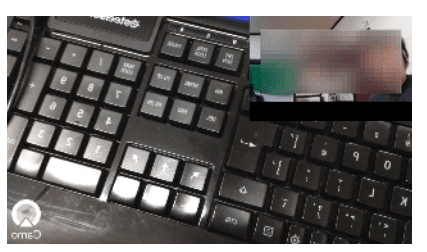
普段はWindowsがメインマシンだが、今回はMacユーザーであるオンライン家庭教師からの相談。
なんとなく、二つのアプリを組み合わせてやることができた。
あとは、いかに混乱させずに機械操作がニガテだという先生に伝えるか。
ステップ1:スマホやタブレットをwebカメラにする
PCとスマホを充電ケーブル(純正)に差し込みwebカメラにすることが最初のステップである。
これは手持ちにあるスマホを、もう一つにwebカメラにしたいだけなので、ぶっちゃけたところ、PC本体にカメラがあり、もう一つ外付けのカメラがあればそれで充分。
今回の方法ではcamoという無料アプリを使った。スマホにインストールすると、ガイダンスに従いPCにも専用ソフトがダウンロードとインストールができる。
そうすれば、かなり高画質なwebカメラが完成。スマホの画質はあなどれない。
ステップ2:仮想カメラ「CamTwist」をPCにいれる
つぎは同じ画面で二つのカメラを起動状態にするアプリが必要になる。
それがCamTwistというアプリだ。
今回は、二つのカメラを取り込むだけだが実際には、いろいろなエフェクトもかけられる。英語表記なので、そこが若干つらい。
さてインストールしたら、あとはカメラや取り込む画像の設定
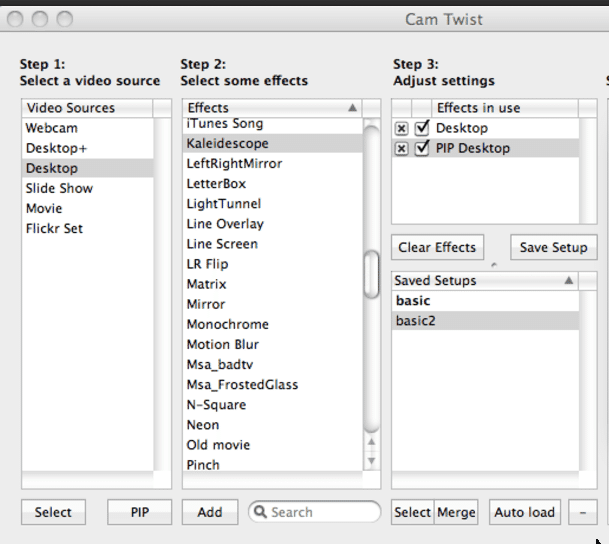
カメラだけであれば、左でwebcamというのを選んで、あとはaddやpipで取り込んでいく作業で、複数のカメラが表示されている状態を一つのカメラという仮想状態が完成する。
ステップ3:スカイプのカメラ設定をCamTwistにする
ステップで好きなレイアウトの状態に設定してセーブすれば、あとはスカイプで利用するだけである。
設定よりカメラをこれまでのものから、CamTwistを選ぶ。ここでポイントになるのは、スカイプを起動する前にCamTwistを起動しておいたほうがいい。そうしないと、カメラ認識されておらず、選ぶカメラの選択肢にいない可能性がある。
PC同士ならスカイプインサイダーが楽かも
新機能を盛り込んだ、ベータ版のスカイプをPCとスマホ両方に入れるという方法もある。両方とも検索でたやすくインストールできる。
Skypeインサイダー
コチラより利用している端末のOS専用のものをインストールする。
利用するPC,スマホそれぞれで上記サイトに進み、端末用のアプリをインストールする流れ。
あとは同じアカウントで同じ通話に入るだけ。
例えば
PCで通話している場合にスマホで同じアカウントのまま参加しようとすると、TwinCamを利用するという選択肢を選べばいい。
無難な使い方
・ベータ版スカイプ(PC)で通話開始
・画面下部にtwin camという表示あるので押す
・QRコードが表示されるのでスマホで読み込む
・スマホでtwin camを開始しますかと表示されるのでOKする
そうすると、相手にはスマホのカメラ画像とPCの画像の両方が…公式サイトの動画をみると、同時にみえるようになっている。
現状試したところ
対スマホ相手には表示されず
対タブレット、PCには、後発で接続する端末の画像のみが表示される
ベータ版利用なので不具合などの懸念も考えておいた方がいいだろう。
まとめ:工夫次第でいろいろ手はある
今回は相談ついでに、いろいろ試してみた。以前登録していたオンライン家庭教師サイトで、顔と手元を同じシステム上で表示できるサービスはあった(いまもある)
だから、両方を同時表示でレッスンできたらいいなという気持ちはよくわかる。最近は便利なオンラインツールはいろいろ増えているので、組み合わせ次第でもっと選択肢がひろがるはずだ。
今後も試していきたい。
この記事が気に入ったらサポートをしてみませんか?
